Cómo acceder a la contraseña del llavero de iCloud iPhone y iPad (iOS)
Miscelánea / / August 05, 2021
El llavero de iCloud es una herramienta de administración de contraseñas disponible en dispositivos iOS y Mac. La función está integrada con su cuenta de Apple. En estos días, visitamos muchos sitios web y nos registramos en. Entonces, debido a un aumento en el número de sitios web y aplicaciones, no es posible que una persona recuerde todos y cada uno de los nombres de usuario y contraseña. Y nuevamente, usar la misma contraseña para todas nuestras cuentas también es una idea menos segura. En tales casos, el llavero de iCloud es un gran servicio. Además, puede acceder fácilmente a la contraseña del llavero de iCloud en sus dispositivos iOS como iPhone o iPad. Básicamente, iCloud Keychain es una bóveda con todos nuestros nombres de usuario y contraseñas junto con seguridad de alta tecnología que es difícil de romper.
No se preocupe, sus credenciales están seguras. Porque sus datos están encriptados de extremo a extremo, y la tecnología de encriptación AES de 256 bits e incluso Apple no pudo acceder a ella. Solo debe recordar una contraseña, y esa es la contraseña de su cuenta de Apple. Entonces, en este artículo, veamos cómo podemos acceder a las contraseñas en iCloud Keychain en nuestro iPhone o iPad.
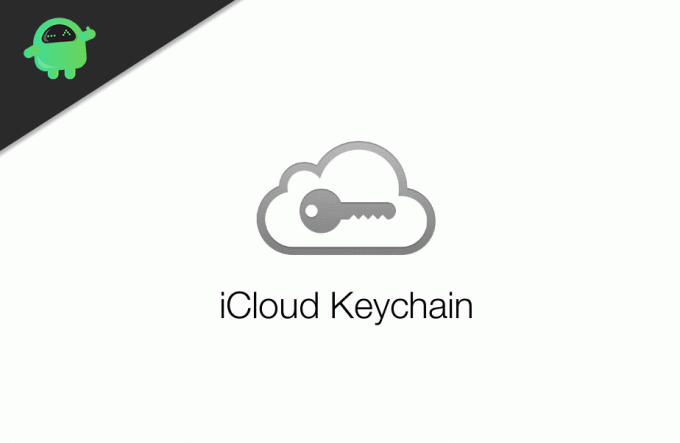
Tabla de contenido
-
1 Cómo acceder a la contraseña del llavero de iCloud iPhone y iPad (iOS)
- 1.1 Paso 1: Habilitar Keychain en dispositivos iOS
- 1.2 Paso 2: acceder a las contraseñas en Keychain
- 2 Conclusión
Cómo acceder a la contraseña del llavero de iCloud iPhone y iPad (iOS)
Antes de comenzar a configurar, asegúrese de haber cumplido con todos los requisitos para que el llavero funcione en su dispositivo, consulte este enlace para comprobar que cumple con todos los requisitos. Además, asegúrese de haber configurado Autenticación de dos factores. Si no es así, siga estos pasos:
- Abierto Configuraciones y toque el banner de su ID de Apple.
- Toque en Autenticación de dos factoresy toque continuar.
- Ahora debe proporcionar su número de teléfono accesible.
- Una vez completado, Apple enviará códigos OTP a su teléfono, ingresará el código y completará la activación.
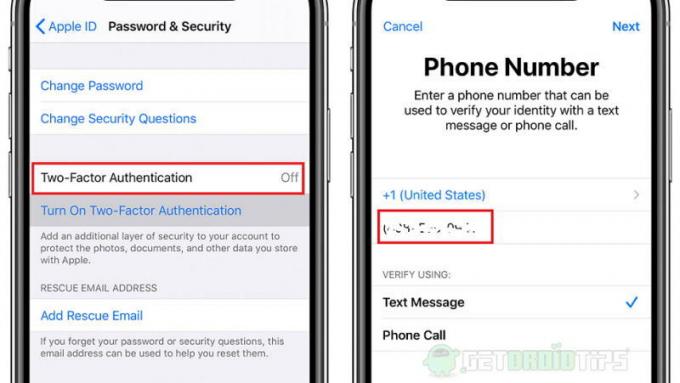
Eso es. Ahora ha configurado la autenticación de dos factores y ahora puede continuar con los siguientes pasos para acceder a las contraseñas en Keychain.
Paso 1: Habilitar Keychain en dispositivos iOS
Ahora que conoce el llavero, habilítelo primero desde la configuración de su iPhone o iPad. Para habilitar el llavero de iCloud,
- Abierto Configuraciones y toca tu ID de apple banner, ubicado en la parte superior del menú de configuración.
- Ahora desplácese hacia abajo y toque iCloud.
- Luego, finalmente, desplácese hacia abajo para Llavero, tóquelo y habilítelo con la tecla de alternancia.
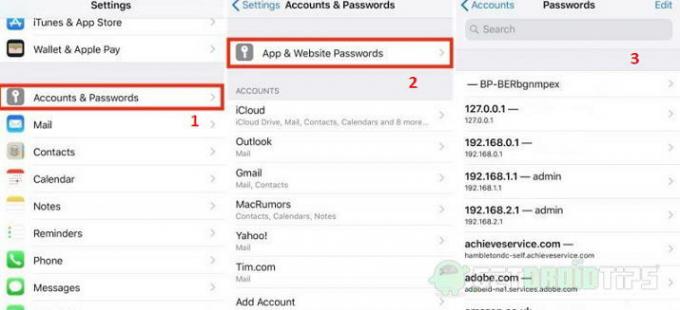
Paso 2: acceder a las contraseñas en Keychain
Ahora que habilitamos el llavero en nuestro dispositivo iOS, accedamos a las contraseñas guardadas en la cuenta de ID de Apple. Para acceder a las contraseñas,
- Abre el Configuraciones aplicación en su iPhone / iPad.
- Desplácese hacia abajo y toque Cuentasy Contraseñas.
- Ahora desde ese menú, abra Contraseñas de aplicaciones y sitios web.
- Cuando el dispositivo solicita un identifición de toque o contraseña de ID de Apple, proporciónela.
- Ahora podrá acceder a una lista de contraseñas de aplicaciones y sitios web, y podrá buscar un sitio web en particular y tocarlo para acceder a él.

Conclusión
Entonces, para concluir, acceder a las contraseñas en el llavero es fácil siempre que usted sea el propietario de esa información. Cualquier extraño no puede simplemente acceder a los detalles, ya que le pedirá un Touch ID o contraseña. Pero siempre debe mantener la contraseña de su ID de Apple segura y confidencial. Además, debe cambiar la contraseña periódicamente para evitar amenazas a la seguridad. Hay muchos otros administradores de contraseñas disponibles para verificar, pero Keychain funcionará a la perfección con las aplicaciones de iOS.
Selección del editor:
- Cómo deshabilitar iCloud Drive en tu Mac
- Cómo acceder a los archivos de iCloud Drive desde Windows
- ¿Acceder a las notas de iPhone en una PC o computadora portátil con Windows?
- ¿Abrir el archivo de números en el sistema operativo Windows con iCloud?
- Cómo reparar el error de activación del iPhone o no se pudo activar el error
Rahul es un estudiante de Ciencias de la Computación con un gran interés en el campo de los temas de tecnología y criptomonedas. Pasa la mayor parte de su tiempo escribiendo o escuchando música o viajando a lugares desconocidos. Cree que el chocolate es la solución a todos sus problemas. La vida pasa y el café ayuda.


![Descargar los archivos del cargador del agente de descarga de inicio seguro Xiaomi MTK [MTK DA]](/f/7430743520647293c7ce262989164cc4.jpg?width=288&height=384)
